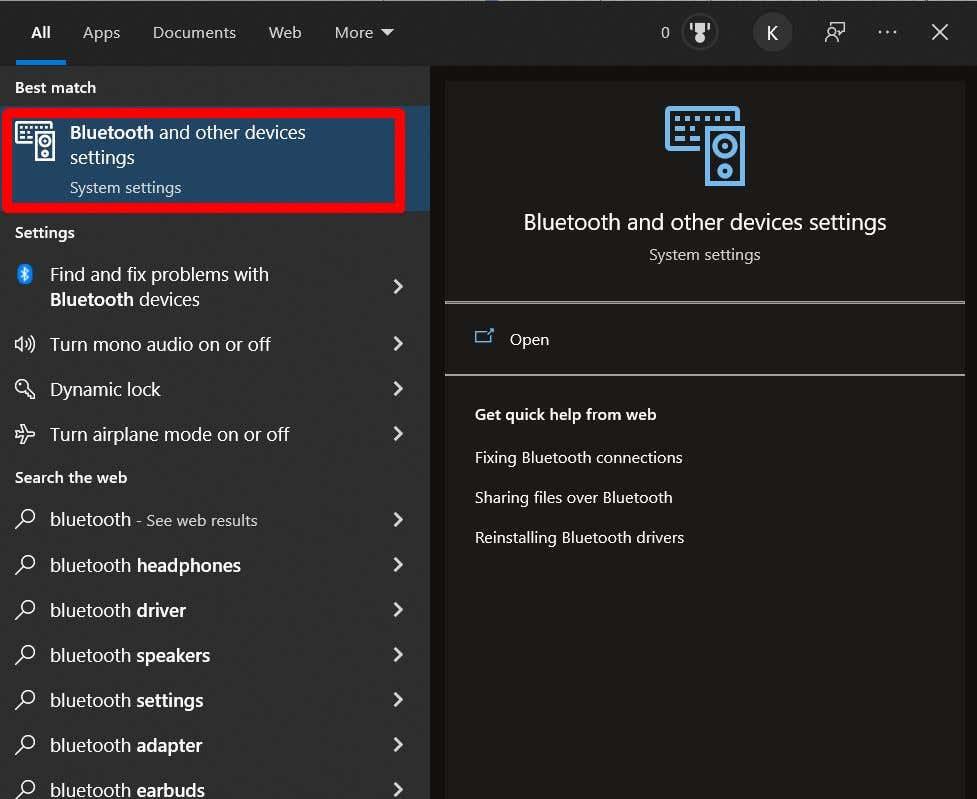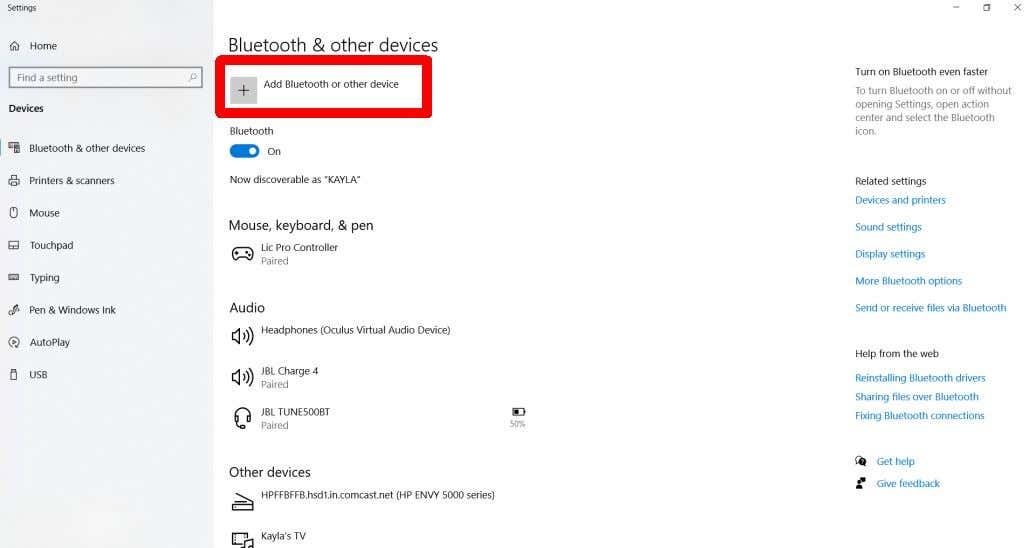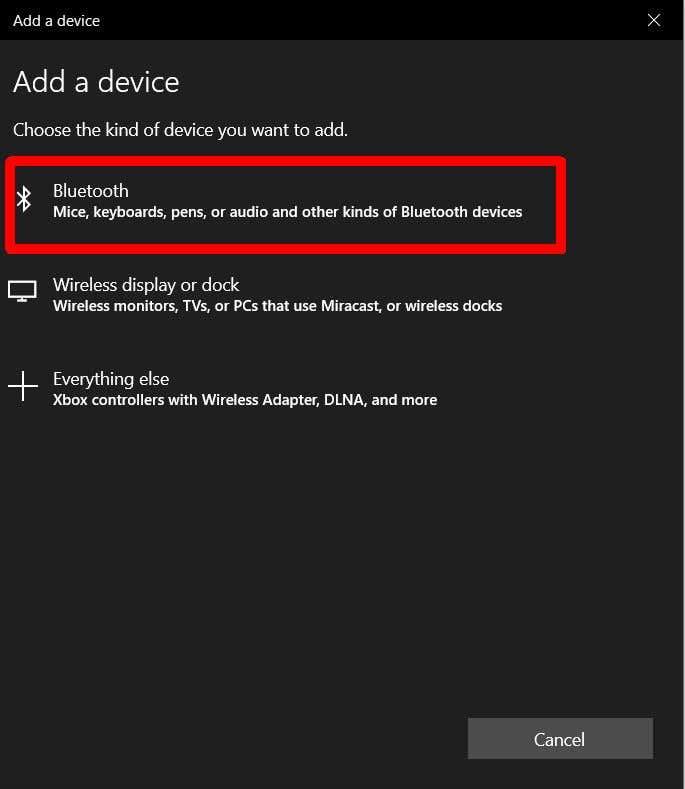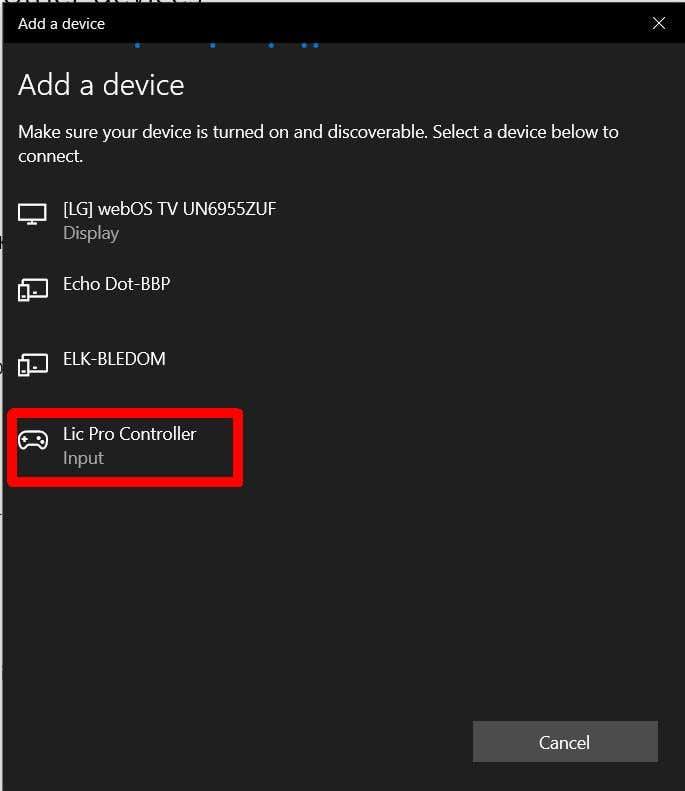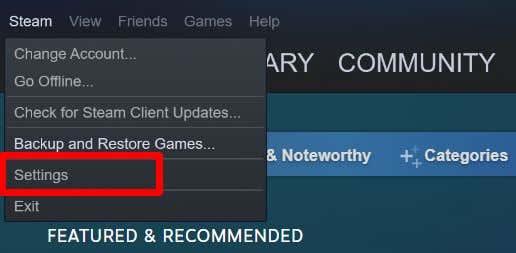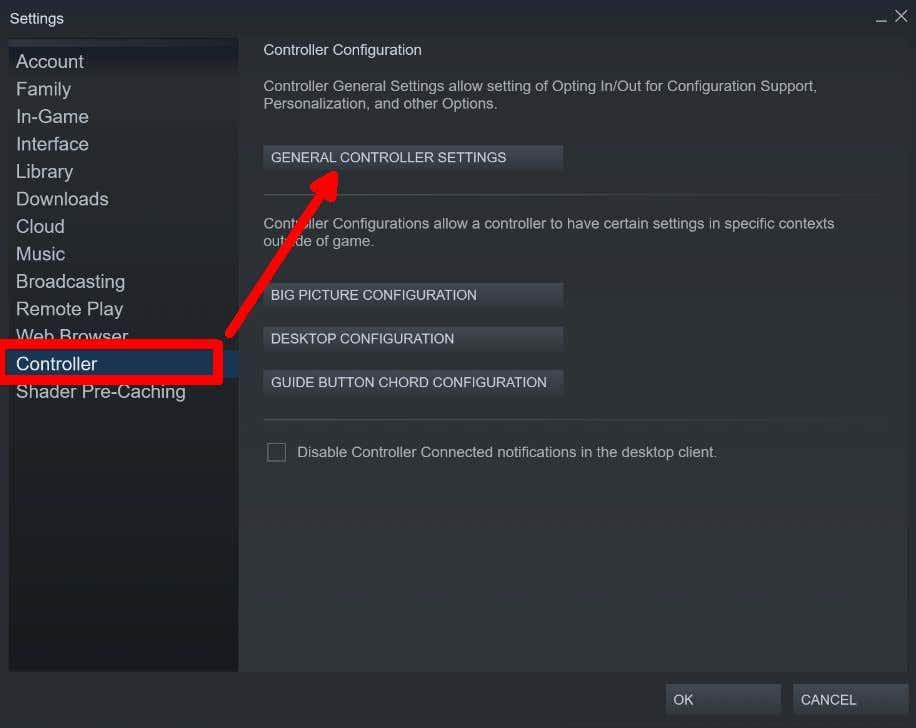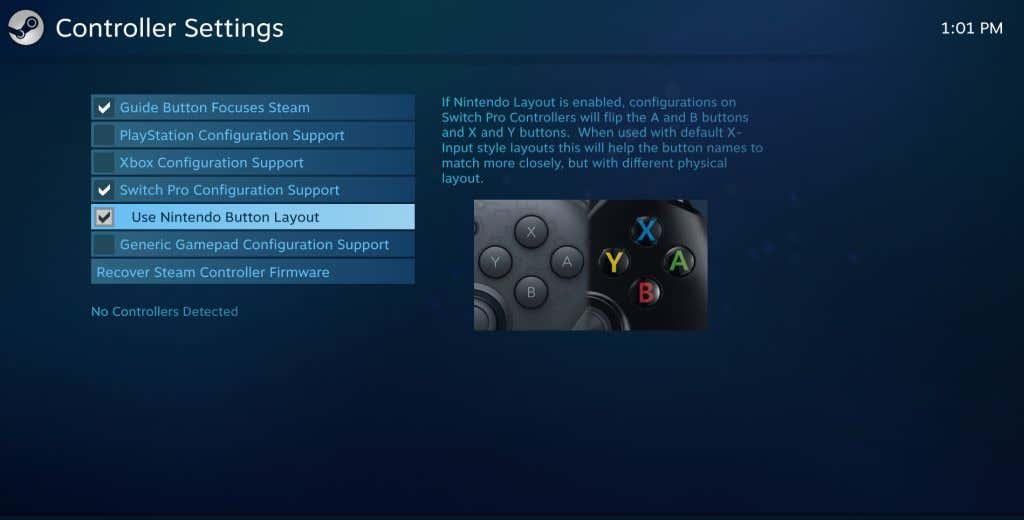Klávesnica a myš sú skvelé, ale niektoré hry sú lepšie s ovládačom. Ak máte ovládač Nintendo Switch Pro, môžete ho pripojiť priamo k počítaču.
Je to vynikajúca možnosť pre hráčov, ktorí chcú používať ovládač , ale nemajú k dispozícii ovládač špecifický pre počítač. Môže to byť tiež ideálna voľba pri hraní emulovaných hier Nintendo na počítači. Čítajte ďalej a zistite, ako pripojiť ovládač Switch Pro k počítaču.

Ako pripojiť káblový prepínač k počítaču
Pred spustením sa uistite, že máte funkčný ovládač Switch s plnou výdržou batérie a USB kábel. Budete ho musieť pripojiť k portu USB na vašom počítači. Ak chcete pripojiť ovládač Switch, postupujte podľa týchto krokov.
- Pomocou kábla USB pripojte jeden koniec k ovládaču Switch (ak ide o odnímateľný kábel USB.)
- Druhý koniec pripojte k portu USB na počítači.
- Váš počítač vás upozorní, ak rozpozná pripojené zariadenie. Ak nie, skúste odpojiť USB a potom ho znova zapojiť, alebo reštartujte počítač, ak to nefunguje.
Teraz môžete ovládač používať s počítačom. Ak chcete ovládač používať s programom, ako je Steam, nižšie nájdete sekciu o tom.
Ako pripojiť bezdrôtový prepínač k počítaču
Ak máte ovládač Switch, ktorý nevyžaduje káblové pripojenie, môžete ho tiež pripojiť k počítaču prostredníctvom ponuky nastavení zariadenia Bluetooth v systéme Windows 10. Dá sa to urobiť pomocou ovládačov Pro aj ovládačov Joy-con. Toto je tiež jednoduchý proces a všetko, čo potrebujete, je ovládač a váš počítač. Ak váš počítač nemá vstavaný Bluetooth, použite Bluetooth dongle alebo adaptér.
Tu je návod, ako vytvoriť pripojenie Bluetooth:
- V počítači prejdite na Štart a vyhľadajte Bluetooth a otvorte nastavenia Bluetooth a ďalších zariadení , aby ste sa dostali do ponuky Bluetooth.
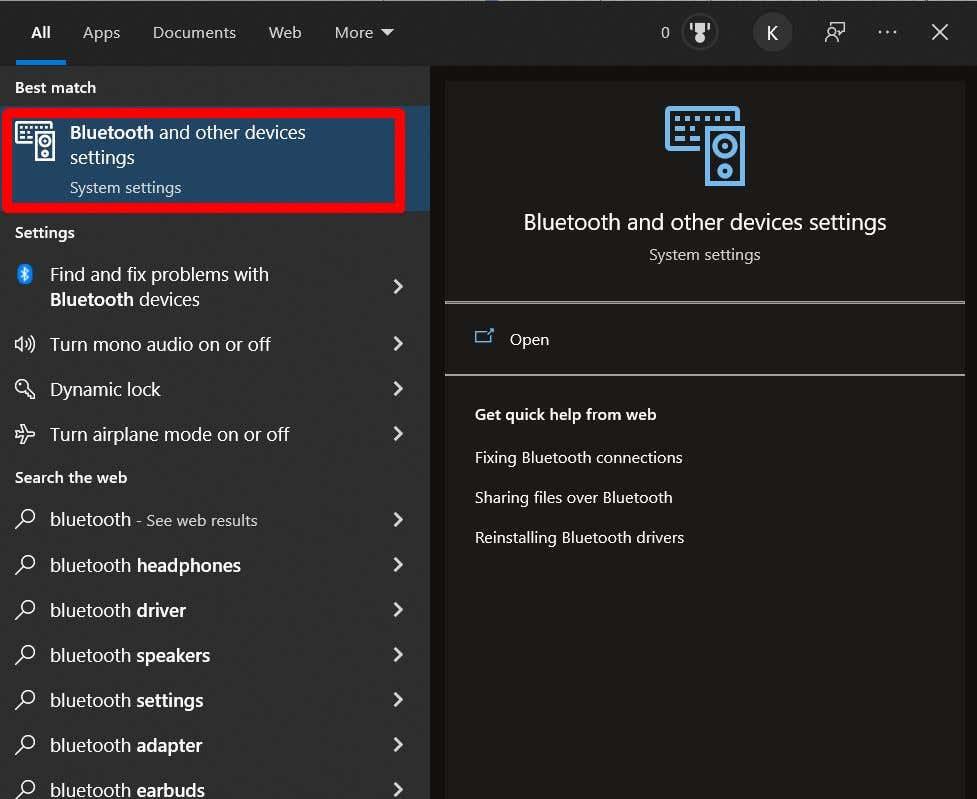
- Vyberte možnosť Pridať Bluetooth alebo iné zariadenie .
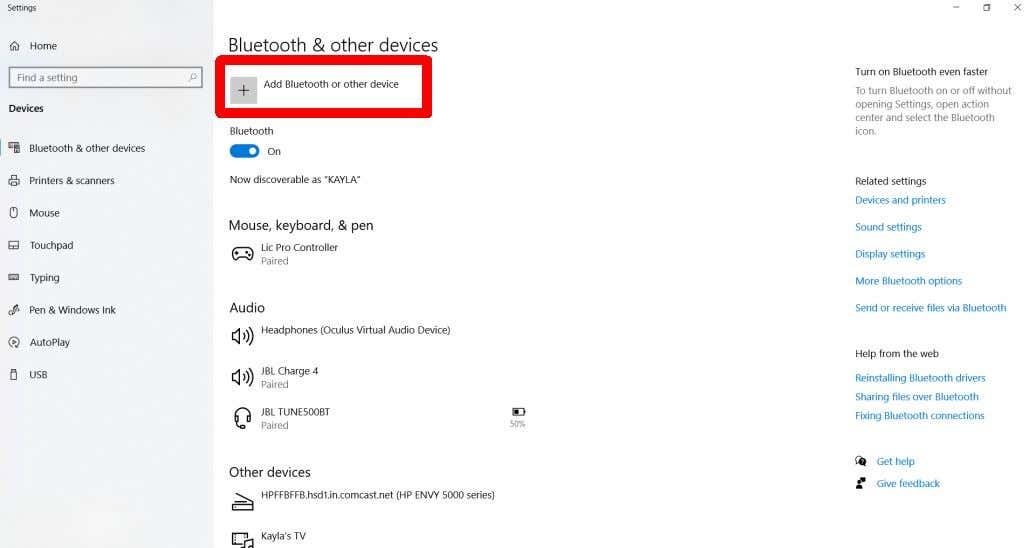
- Vyberte Bluetooth .
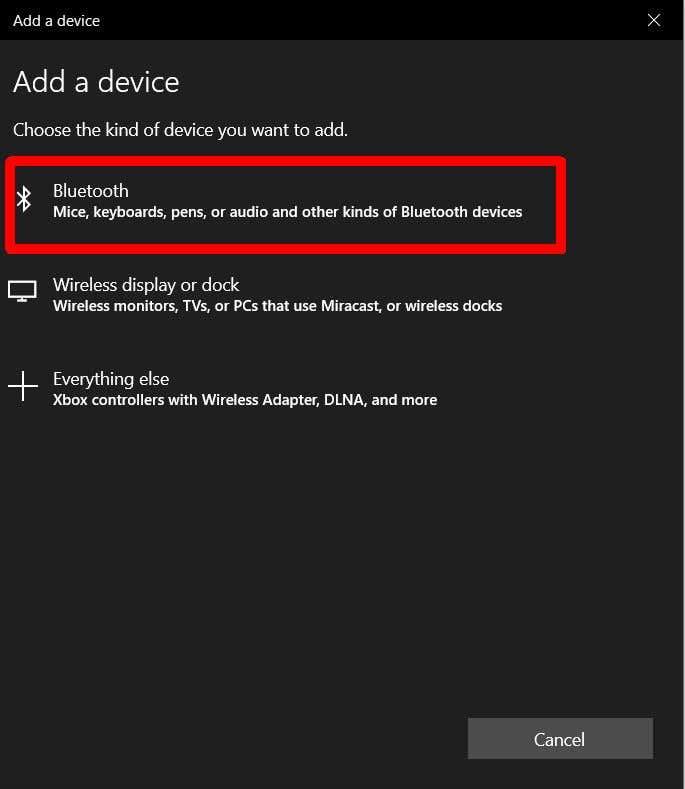
- Na ovládači Switch stlačte a podržte tlačidlo Sync v hornej časti ovládača, kým sa nerozsvietia kontrolky.
- Ovládač sa na vašom PC zobrazí ako Pro Controller alebo niečo podobné. Kliknite naň, keď sa objaví.
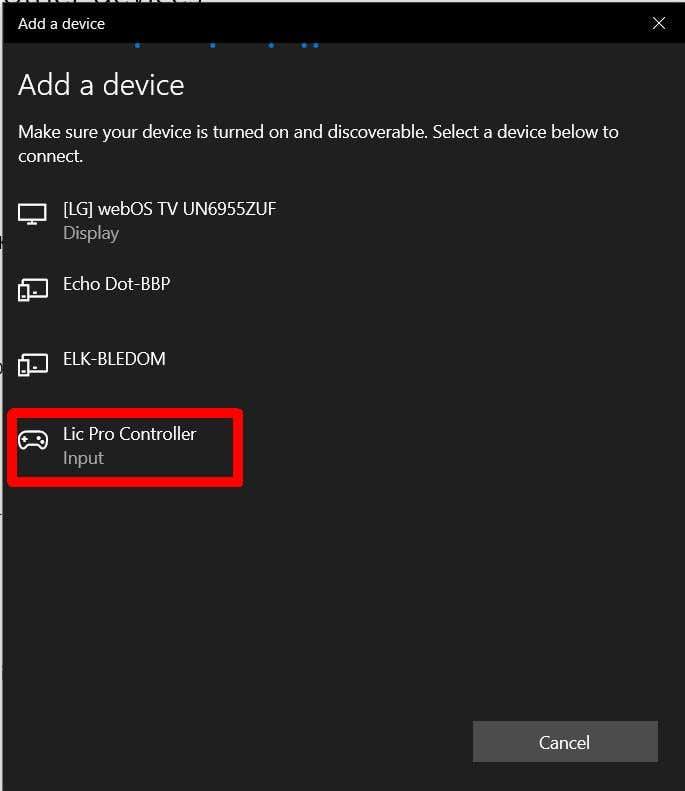
- Po pripojení vyberte položku Hotovo .
Teraz môžete používať ovládač Switch s bezdrôtovým pripojením k počítaču.
Ako používať prepínací ovládač v službe Steam
Ak hráte na PC, pravdepodobne používate Steam na spustenie a hranie hier (ak nie, prevedieme vás, ako používať váš ovládač aj s inými programami.) Našťastie, Steam má Nintendo Switch Pro podpora konfigurácie pre tieto ovládače.
- Otvorte Steam a vyberte Steam > Nastavenia vľavo hore.
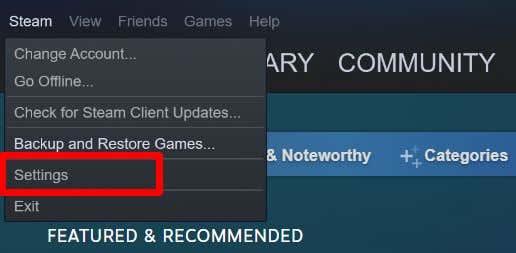
- Prejdite do časti Ovládač > Všeobecné nastavenia ovládača .
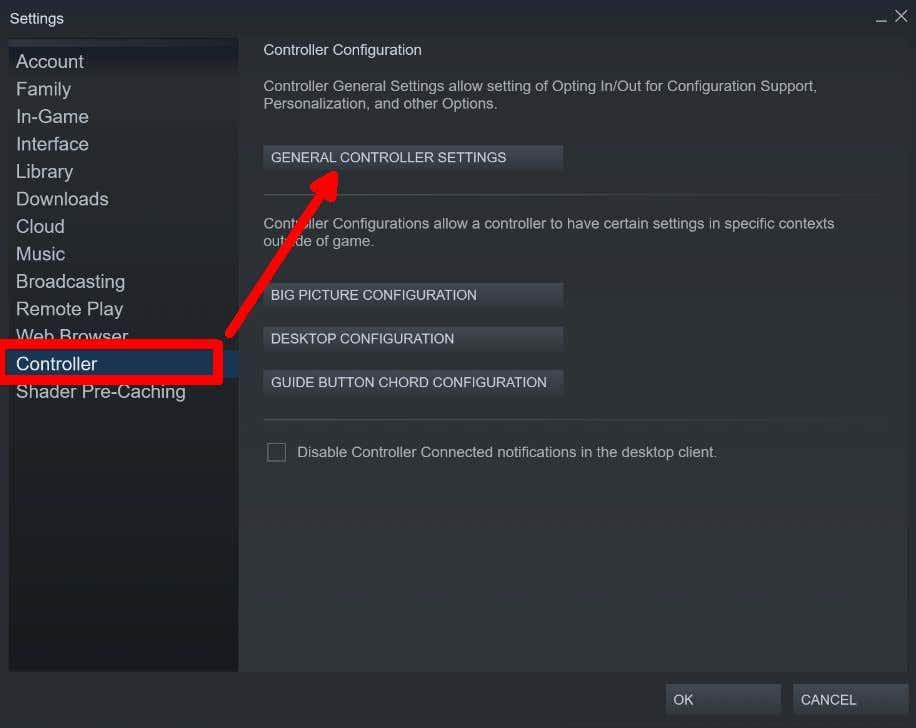
- Otvorí sa režim Big Picture a uvidíte, či váš pripojený ovládač funguje so službou Steam. Mali by ste byť schopní použiť svoj ovládač na výber možností.
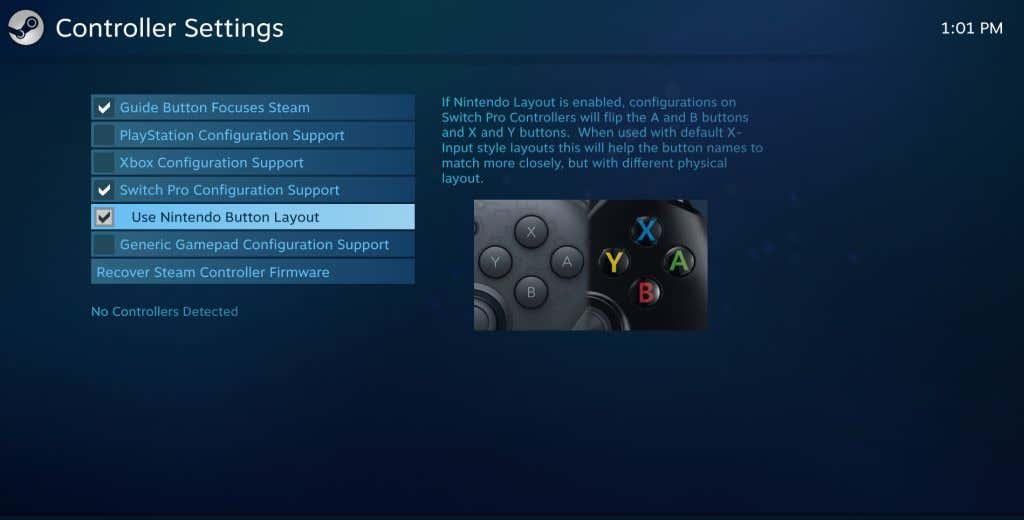
Tu si môžete vybrať, aký druh rozloženia ovládača chcete použiť cez Steam a kalibrovať ho. Môžete použiť rozloženie tlačidiel Nintendo alebo rozloženie iných ovládačov, ako je Xbox. Teraz všetko, čo musíte urobiť, je otvoriť hru a začať používať ovládač. Skontrolujte však nastavenia vo svojej hre, pretože možno budete musieť pred použitím povoliť ovládač. Niektoré hry na Steame ovládač vôbec nepodporujú.
Keď spustíte hru v službe Steam, možno budete musieť nastaviť ovládač aj v nastaveniach tejto hry. Ak je hra na Steame plne kompatibilná s ovládačom, zvyčajne sa výzvy tlačidiel zmenia podľa typu ovládača, ktorý používate. Možno budete môcť premapovať tlačidlá a analógové páčky v nastaveniach hry.
Ako používať prepínací ovládač s hrami, ktoré nie sú Steam
Steam uľahčuje hranie hier pomocou ovládača Switch. Ale pri akýchkoľvek hrách alebo emulátoroch iných ako Steam budete musieť použiť iný spôsob pripojenia ovládača k hre. To bude závisieť od toho, akú hru hráte a či poskytuje podporu pre ovládače.
Ovládač Switch môžete pripojiť k počítaču pomocou vyššie uvedených metód. Napriek tomu, keď ste v hre, možno budete musieť najprv prejsť do nastavení ovládača a nastaviť ho, aby bol kompatibilný s čímkoľvek, čo hráte.
Toto je dostupné vo väčšine hier prostredníctvom voľby Možnosti alebo Nastavenia v hlavnej ponuke hry. Odtiaľ vyhľadajte možnosť nastavenia ovládača alebo konfigurácie. Možno budete chcieť vyhľadať svoju konkrétnu hru a skontrolovať, či je kompatibilná s ovládačmi na počítači.
Hrajte svoje počítačové hry s prepínacím ovládačom
Ovládač Nintendo Switch je vynikajúcou voľbou pre hranie počítačových hier. Ak nemáte iné možnosti, ako napríklad ovládač pre Playstation alebo Xbox, alebo špecifický pre PC, ovládač Switch to zvládne rovnako dobre. Je veľmi jednoduché nastaviť ovládač Switch aj s počítačom, vyžaduje len pripojenie USB alebo pomocou Bluetooth. Ak používate Steam, uľahčujú pripojenie ovládača Switch k vašim hrám.
Podľa vyššie uvedeného návodu budete môcť hrať svoje obľúbené hry s ovládačom v krátkom čase.